Wie man eine Facebook-Story erstellt

Facebook-Geschichten machen viel Spaß. Hier erfahren Sie, wie Sie eine Story auf Ihrem Android-Gerät und Computer erstellen können.
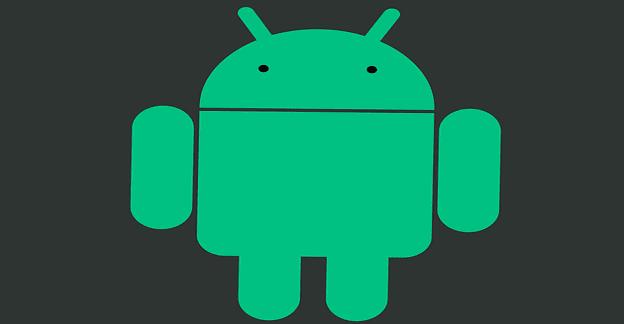
Ihr Android-Handy ist ein fantastisches Werkzeug – es kann so viel mehr als nur SMS schreiben und telefonieren. Aber auch in der Geschichte der Smartphones haben sich die Dinge erheblich weiterentwickelt – selbst Ihre Kamera ist nicht mehr nur eine Kamera. Sie können es auch verwenden, um Dinge zu scannen!
QR-Codes – die Schwarz-Weiß-Muster zum Speichern oder Übertragen von Informationen – können einfach mit Ihrem Telefon gescannt werden.
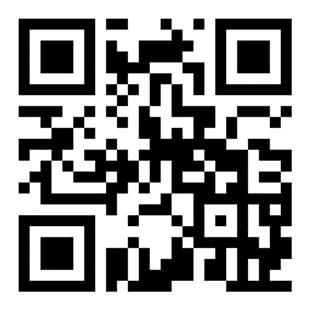
Ein Beispiel-QR-Code
Um einen QR-Code mit Ihrem Android zu scannen, brauchen Sie nur Ihre Standard-Kamera-App zu verwenden. Öffnen Sie es und richten Sie es auf den fraglichen Code – Sie müssen kein Foto machen. Nach einem Moment erscheint ein Pop-up und zeigt Ihnen die Informationen im QR-Code an. Tippen Sie auf dieses Pop-up und Sie werden beispielsweise auf die betreffende Webseite weitergeleitet.
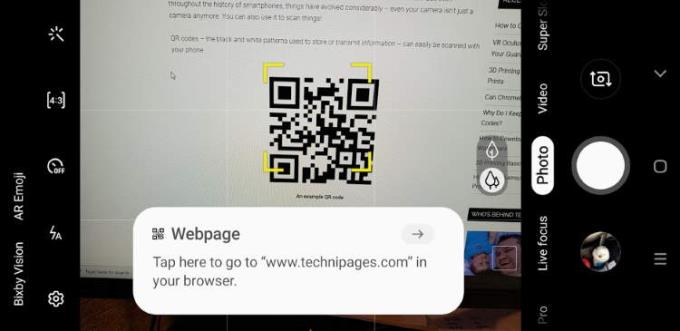
Sie können QR-Codes ganz einfach scannen, indem Sie einfach die Kamera-App öffnen und auf den Code zeigen.
Alternativ kann ein QR-Code auch schriftliche Informationen wie eine Versionsnummer oder Telefonnummer enthalten – wenn dies der Fall ist, kopiert Ihr Android-Telefon sie in Ihre Zwischenablage oder fügt sie in eine Notiz ein, je nach Telefonmodell.
Tipp: Das Scannen von Barcodes ist auch mit Ihrem Android-Telefon möglich, jedoch nicht ohne zusätzliche Apps. Es ist auch erwähnenswert, dass, da Barcode-Informationen oft vom Händler/Ersteller eines Artikels abhängen, Sie Ihr Android NICHT verwenden können, um Preisinformationen in einem Geschäft über einen Barcode zu ermitteln, wie es ein Ladenbesitzer mit seinem Scanner kann.
Facebook-Geschichten machen viel Spaß. Hier erfahren Sie, wie Sie eine Story auf Ihrem Android-Gerät und Computer erstellen können.
Erfahren Sie, wie Sie nervige automatisch abspielende Videos in Google Chrome und Mozilla Firefox mit diesem Tutorial deaktivieren.
Lösen Sie ein Problem, bei dem das Samsung Galaxy Tab S8 auf einem schwarzen Bildschirm feststeckt und sich nicht einschalten lässt.
Möchten Sie E-Mail-Konten auf Ihrem Fire-Tablet hinzufügen oder entfernen? Unser umfassender Leitfaden führt Sie Schritt für Schritt durch den Prozess und macht es schnell und einfach, Ihre E-Mail-Konten auf Ihrem Lieblingsgerät zu verwalten. Verpassen Sie nicht dieses unverzichtbare Tutorial!
Ein Tutorial, das zwei Lösungen zeigt, wie Sie dauerhaft verhindern können, dass Apps beim Start auf Ihrem Android-Gerät gestartet werden.
Dieses Tutorial zeigt Ihnen, wie Sie eine SMS von einem Android-Gerät mit der Google Nachrichten-App weiterleiten.
Haben Sie ein Amazon Fire und möchten Google Chrome darauf installieren? Erfahren Sie, wie Sie Google Chrome über eine APK-Datei auf Kindle-Geräten installieren können.
So aktivieren oder deaktivieren Sie die Rechtschreibprüfung in Android OS.
Erfahren Sie verschiedene Methoden, um Apps auf dem Amazon Fire Tablet herunterzuladen und zu installieren, indem Sie diesem mühelosen und schrittweisen Leitfaden folgen!
Als Samsung seine neue Reihe von Flaggschiff-Tablets vorstellte, gab es viel Aufregung. Das Galaxy Tab S9 und S9+ bieten nicht nur die erwarteten Upgrade







